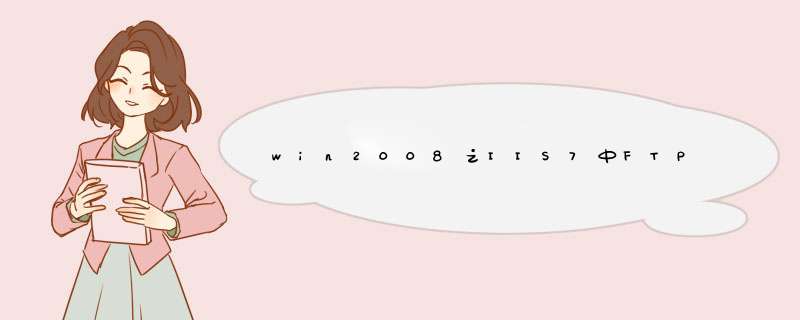
在Windows Server 2008 服务器上,开启IIS部分功能后,就可以开设网站了,但是光靠手工开设站点,以及站点恢复,这是一件相当麻烦的事情,不仅涉及各账户权限,而且可能造成功能故障,稍有疏忽还会造成漏洞导致入侵的危险!
因此,强烈建议部署护卫神主机管理系统,达到安全、省心、快捷的站点管理效果,同时还可以开设或管理FTP、SQLServer和MySQL等。
接下来护卫神将为您讲述,如何在一个干净的Windows Server 2008 *** 作系统下,开启IIS,开启FTP,以及利用护卫神主机管理系统开设站点的方法步骤:
要安装护卫神主机管理系统,必须开启IIS的“IIS管理工具”,如图:
然后,要创建FTP站点,否则主机管理系统无法开启IIS的FTP站点:
如何设置FTP站点呢?请继续详细阅读如下部分:
1、创建站点:
2、选择FTP根目录(该目录需要设置everyone读权限)
3、设置FTP站点
4、继续设置FTP站点:
5、设置FTP用户隔离模式,这步很重要:
6、继续设置FTP用户隔离模式,注意应用:
7、设置根目录权限:
8、打开主机管理系统,可以看到FTP站点自动获取成功(否则请自行输入)
9、创建站点,站点名 hwstest 注意系统是否开启强密码策略,请注意设置。
10、访问开设的站点成功!
11、在客户端用FlashFXP打开开设的站点,注意设置2008服务器上的防火墙,否则可能无法正常登陆。
至此,通过护卫神主机管理系统,在Windows Server 2008 下开设站点流程介绍完毕。
备注:
1、护卫神·主机管理系统,下载地址:http://www.huweishen.com/soft/host/
2、护卫神·PHP套件,下载地址:http://www.huweishen.com/soft/php/
3、如果还有不明白的地方,请到我们的论坛发布帖子哦 ~~ 我们将及时回复。
4、如果需要帮助,可以联系我们购买技术支持,我们将用专业的技术来完成您的工作。
您需要将文件放在 FTP 服务器上的目录中,以便用户可以建立 FTP 连接并通过 FTP 客户端或启用 FTP 的 Web 浏览器进行文件传输。本文介绍在 Web 服务器上如何启用并运行 FTP 服务。
(一) 安装 IIS 7.0 中的 FTP
若要设置 FTP 站点,必须先通过Windows Server 2008 中的角色管理工具来安装 FTP 服务。具体过程如下:
在 Windows 客户端上安装 FTP 服务
1. 在"开始"菜单上单击"控制面板"。
2. 单击"程序",然后单击"打开或关闭 Windows 功能"。
3. 在"Windows 功能"对话框中,展开"Internet 信息服务"节点。
4. 展开"FTP 发布服务"节点,然后单击"FTP 发布服务"复选框。
5. 单击"FTP 管理控制台"复选框和"FTP 服务器"复选框,然后单击"确定"。
在 Windows 服务器上安装 FTP 服务
1. 在"开始"菜单上,单击"管理工具",然后单击"服务器管理器"。
2. 在"服务器管理器"窗格的"角色摘要"部分中,单击"Web 服务器(IIS)"。
3. 在"Web 服务器(IIS)"部分中,单击"添加角色服务"。
4. 在"角色服务"下,选择"FTP 发布服务"。这将安装 FTP 服务和 FTP 管理控制台。
5. 单击"下一步",然后单击"安装"。
(二) 在 IIS 7.0 中启动 FTP 服务
就像 IIS 7.0 上默认不安装 FTP 服务一样,当您在 IIS 7.0 上安装 FTP 服务后,默认情况下也不会启动该服务。因此,在安装 FTP 服务后必须启动该服务。如果 FTP 服务之前已停止或暂停,可能也需要启动该服务。
在 Windows 客户端上启动 FTP 服务
1. 在"开始"菜单上单击"控制面板"。
2. 在"控制面板"中,单击"系统和维护",然后单击"管理工具"。
3. 双击"服务",右键单击"FTP 发布服务",然后从菜单中选择"启动"。
在 Windows 服务器上启动 FTP 服务
1. 在"开始"菜单上,单击"管理工具",然后单击"服务器管理器"。
2. 在"服务器管理器"窗格的"角色摘要"部分中,单击"Web 服务器(IIS)"。
3. 在"Web 服务器(IIS)"部分的"系统服务"下,单击"FTP 发布服务",然后单击"启动"。
欢迎分享,转载请注明来源:内存溢出

 微信扫一扫
微信扫一扫
 支付宝扫一扫
支付宝扫一扫
评论列表(0条)